Kaip naudoti „Digital Touch“ žinutėse „iPhone“ ir „iPad“
įvairenybės / / August 04, 2021
Skelbimai
Šioje pamokoje parodysime, kaip naudoti „iPhone“ ir „iPad“ „Messages“ funkciją „Digital Touch“. Ši funkcija pirmą kartą buvo pristatyta „Apple Watch“ ir nuo to laiko išsiskyrė kaip savo USP. Tačiau dėl didelio populiarumo „Apple“ jį pridėjo ir prie „iPhone“ bei „iPad“. Bet kas iš tikrųjų yra „Digital Touch“? Netikėtai ši funkcija leidžia siųsti animuotus eskizus, bakstelėjimus, bučinius, širdies plakimus ir kitus efektus.
Tomis pačiomis linijomis taip pat galite siųsti eskizus arba pridėti šiuos efektus prie bet kurios nuotraukos ar vaizdo įrašo. Nors tai gali būti akivaizdu, tačiau pakartokime šį faktą: šiuos efektus galite siųsti tik „iMessage“ vartotojams tiek „iPhone“, tiek „iPad“. Atsižvelgdami į tai, čia pateikiami būtini veiksmai, kaip naudoti „Digital Touch“ programoje „Messages“ abiejuose įrenginiuose.

Turinys
-
1 Kaip naudoti „Digital Touch“ žinutėse „iPhone“ ir „iPad“
- 1.1 Kaip išsiųsti eskizą
- 1.2 Kaip siųsti animacijas
- 1.3 „Digital Touch“ pridėjimas prie medijos „iPhone“ ir „iPad“
Kaip naudoti „Digital Touch“ žinutėse „iPhone“ ir „iPad“
Nurodymai atlikti minėtą užduotį yra vienodi abiem šiems įrenginiams. Taigi šie žingsniai taikomi tiek „iPad“, tiek „iPhone“. Sekite paskui.
Skelbimai
Kaip išsiųsti eskizą
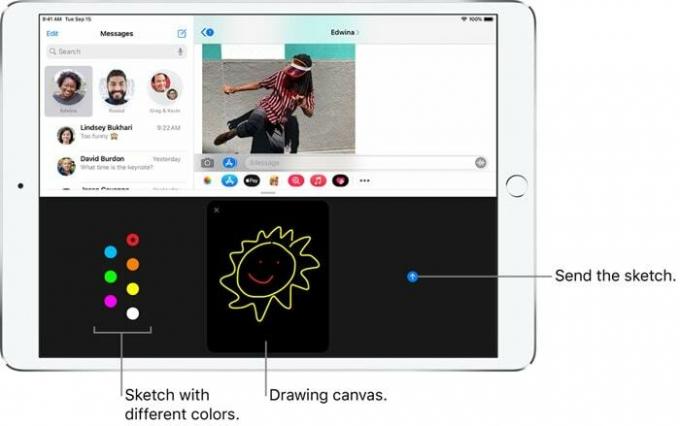
- Eikite į norimą pokalbį, kuriam norite nusiųsti eskizą.
- Tada bakstelėkite „Digital Touch“ piktogramą ir dabar pasirodys juoda piešimo lenta.
- Kairėje pusėje yra spalvotas taškas, bakstelėkite jį ir pasirodys spalvų paletė.
- Pasirinkite norimą spalvą, kurią pasirinkote, tada pradėkite piešti juodoje vietoje.
- Baigę bakstelėkite piktogramą Siųsti, esančią piešimo lentos dešinėje
Kaip siųsti animacijas
- Norėdami išreikšti savo jausmus, galite nusiųsti „Tap“, „Fireball“, „Kiss Heartbeat“ ar „Heartbreak“.
- Norėdami tai padaryti, eikite į pokalbio ekraną ir palieskite „Digital Touch“ piktogramą.
- Tai atneš drobę. Dabar galite atlikti šiuos gestus, kad išsiųstumėte susijusius efektus:
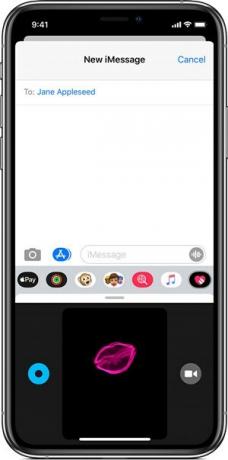
- Palieskite: palieskite vienu pirštu, kad sukurtumėte spalvų pliūpsnį.
- „Fireball“: jei norite išsiųsti „fireball“, palieskite ir palaikykite vienu pirštu.
- Bučinys: dviem pirštais palieskite piešimo lentą, kad išsiųstumėte bučinį.
- Širdies plakimas: palieskite ir palaikykite dviem pirštais, ir tai suteiks širdies plakimą.
- Širdies skausmas: Norėdami tai padaryti, palieskite ir palaikykite dviem pirštais, kol pamatysite širdies plakimą, tada atlikite tempimo žemyn gestą, kad palaužtumėte širdį.
- Jums nereikia paspausti mygtuko Išsiųsta. Vos pakėlę pirštus atlikę gestą, efektai bus automatiškai išsiųsti.
„Digital Touch“ pridėjimas prie medijos „iPhone“ ir „iPad“
Taip pat galite pridėti „Digital Touch“ prie savo vaizdo ar vaizdo failų ir nusiųsti norimam gavėjui. Štai kaip tai būtų galima padaryti:
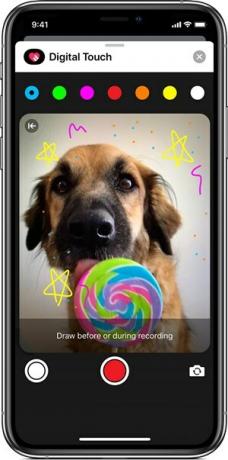
- Pakvieskite piešimo lentą paliesdami „Digital Touch“ piktogramą.
- prie pat drobės pamatysite fotoaparato piktogramą, palieskite ją.
- Dabar galėtumėte nufotografuoti, įrašyti vaizdo įrašą, papiešti jį ar pridėti norimų efektų.
- Kai atliksite, tiesiog paspauskite mygtuką Siųsti.
Tuo mes baigiame vadovą, kaip naudoti „Digital Touch“ programoje „Messages“ „iPhone“ ir „iPad“. Ar ketinate naudoti šiuos efektus ir pridėti žybsnį prie įprastų pokalbių, ar tiesiog teksto pranešimas pakanka jūsų poreikiams? Pasidalykite savo nuomone toliau pateiktame komentarų skyriuje. Apibendrinkite, nepamirškite patikrinti mūsų „iPhone“ patarimai ir gudrybės, Kompiuterio patarimai ir gudrybėsir „Android“ patarimai ir gudrybės taip pat.



